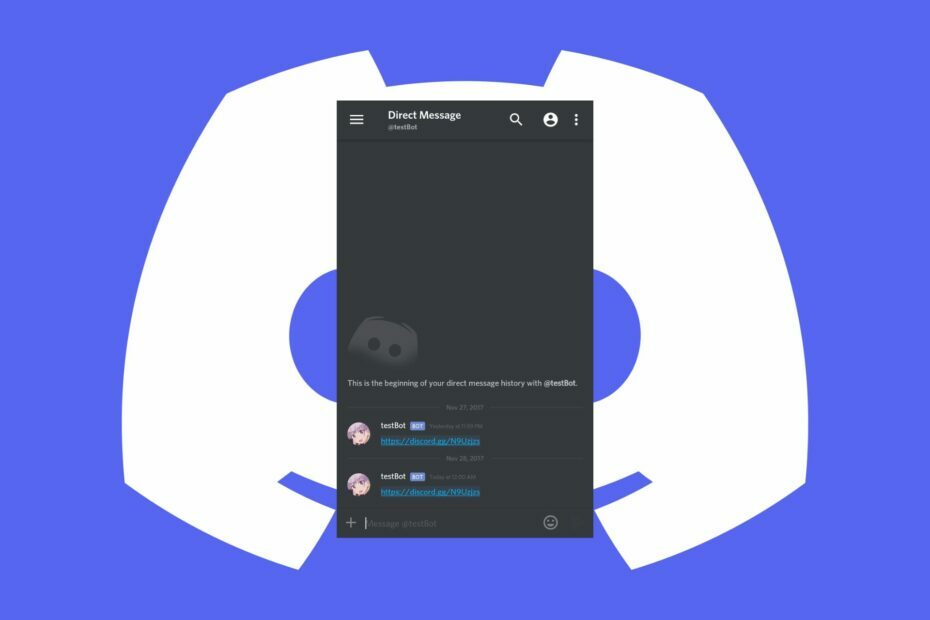BetterDiscord インストーラー アプリを使用して、Discord から削除します
- BetterDiscord は公式の Discord アプリではありません。
- コントロール パネルから通常の方法でアンインストールできます。
- それ以外の場合は、Discord アプリを再インストールして完了できます。

バツダウンロードファイルをクリックしてインストール
このソフトウェアは、一般的なコンピューター エラーを修復し、ファイルの損失、マルウェア、ハードウェア障害からユーザーを保護し、PC を最適化して最大のパフォーマンスを実現します。 3 つの簡単な手順で PC の問題を修正し、ウイルスを今すぐ削除します。
- Restoro PC修復ツールをダウンロード 特許取得済みの技術が付属しています (特許取得可能 ここ).
- クリック スキャン開始 PC の問題を引き起こしている可能性のある Windows の問題を見つけます。
- クリック 全て直す コンピューターのセキュリティとパフォーマンスに影響を与える問題を修正します。
- Restoro は によってダウンロードされました 0 今月の読者。
Discordは人気のチャットプラットフォームです 友達や家族とつながることができます。 ゲーマー専用のチャットおよびストリーミング プラットフォームとしてスタートしました。 それ以来、それは進化し、機能リストを強化するために、BetterDiscord などの多くの変更が加えられています。
ただし、これは Discord の条件や契約に従っていないため、Discord によって承認されていないサードパーティの拡張機能です。 したがって、BetterDiscord を使用すると、Discord から追放されます。 このガイドでは、BetterDiscord を Discord からアンインストールする方法を説明します。 それでは、すぐに始めましょう。
BetterDiscord とは何ですか? なぜ使用すべきでないのですか?
BetterDiscordには、Discordユーザーを誘惑して使用する機能がたくさんあります。 ただし、Discordのポリシーに反するため、Discordから禁止されるのを避けるために使用してはなりません.
BetterDiscord 拡張機能の機能をのぞいてみても問題ありません。
- 個人の好みに基づいて Discord クライアントをカスタマイズできます。
- これにより、特定のチャネルに集中できます。
- プラグインとテーマをダウンロードしてカスタマイズするのに役立ちます。
- Discord では利用できない絵文字や顔文字にアクセスできます。
- リズムボットを使用してバックグラウンドで音楽を再生できます。
しかし、チェックすると BetterDiscordの公式サイト、それは明確に説明しています;
はい。 BetterDiscord は、クライアントを変更することで Discord の利用規約に違反していますが、discord がクライアントを変更するユーザーを気遣ったり、行動を起こしたりしたという証拠はありません。 BetterDiscord を単独で使用するだけで、アカウントが危険にさらされることはありません。 ただし、サービスを悪用したり、利用規約にさらに違反するプラグインを使用したりすると、アカウントが停止される可能性があります. 公式ウェブサイトのすべてのプラグインは安全です。
あなたが深刻なゲーマーであるか、本質的な目的で Discord を使用している場合は、非公式の使用を避ける必要があります プラットフォームの拡張機能を使用すると、アクセス禁止のドアに一歩近づくか、すぐにアクセスできます。 不和。
PC から BetterDiscord を完全にアンインストールする方法は?
- BetterDiscord とは何ですか? なぜ使用すべきでないのですか?
- PC から BetterDiscord を完全にアンインストールする方法は?
- 1. インストーラーを使用する
- 2. Discordフォルダから削除
- 3. Discordを再インストールする
1. インストーラーを使用する
- インストーラーを実行する BetterDiscordのダウンロードに使用したもの。 あなたはできる ここから入手.
-
同意 ライセンスに。

- クリック 次.

- クリック BetterDiscord をアンインストールする オプションのリストから。

- ヒット 次 ボタン。

- を選択 Discordの現在のバージョン.

- ヒット アンインストール ボタン。
- 不和はするだろう 再起動、 とBetterDiscord 削除されます.
- を削除 BetterDiscord インストーラー ファイル あなたのPCから。
BetterDiscord インストーラーを使用してアンインストールすることは、拡張機能に関連付けられているすべてのファイルを削除し、白紙の状態のままにするため、優れた方法です。
- Discord Awaiting Endpoint: それは何ですか & それを修正する方法
- Discord が予期せずクラッシュしたようです [エラー修正]
- DiscordでClyde AIを使用する方法
- Discord Music Bot Lagging: 永久に修正する 4 つの簡単な方法
- Discordがインストーラーの抽出に失敗しました:使用する4つの簡単な修正
2. Discordフォルダから削除
- を押します。 勝つ + え 開くための鍵 ファイルエクスプローラー.
- 上部の検索バーに以下のアドレスを入力して を押します 入力.
%localappdata%\Discord\app-0.0.305\resources - 開く アプリフォルダー.

- チェックする BetterDiscord の中で利用可能です アプリフォルダー.

-
アプリ フォルダを終了する と 消して あなたのPCから。

専門家のヒント:
スポンサー
一部の PC の問題は、特にリポジトリの破損や Windows ファイルの欠落など、取り組むのが難しいものです。 エラーの修正に問題がある場合は、システムが部分的に壊れている可能性があります。
マシンをスキャンして障害を特定するツールである Restoro をインストールすることをお勧めします。
ここをクリック ダウンロードして修復を開始します。
Discord アプリ フォルダーから BetterDiscord を削除すると、Discord プラットフォームからもアプリケーションが削除されます。
3. Discordを再インストールする
- を押します。 勝つ 開くための鍵 始める メニュー。
- 開ける コントロールパネル.
- クリック プログラムと機能.

- 見つける 不和 そしてヒット アンインストール ボタン。 (画像は Microsoft Office のアンインストールを示していますが、おわかりいただけたでしょうか。)

- 訪問 ディスコード公式サイト.
- ダウンロード PC上のDiscord EXEファイル。
- インストール 画面の指示に従ってプログラムを実行します。
- この新規インストールには、BetterDiscord 拡張機能が含まれていません。
Discord アプリを再インストールすると、PC から BetterDiscord アプリケーションが削除されます。 これにより、PC から BetterDiscord の痕跡をすべて削除する手間が省けます。
このガイドでは以上です。 これらは、PC から BetterDiscord をアンインストールする際の質問に答える 3 つの方法です。
解決するソリューションをリストしたガイドがあります Discord マイクの問題. ガイドをチェックして修正することもできます Discord ロボットの音声の問題.
何人かのユーザーは、ストリーミング時にそれを報告しています DiscordのNetflix、黒い画面が表示されます. ありがたいことに、解決策を適用して問題を解決できます。
Discord メンバー リストが読み込まれていませんか? その場合は、解決策を適用して問題を解決してください。
また、ガイドの解決策を確認して、問題の解決に役立ててください。 Discord でのストリーミング時にゲームがクラッシュする問題.
以下のコメント欄で、PC から BetterDiscord をアンインストールするために適用した上記の解決策のいずれかをお知らせください。
まだ問題がありますか? このツールでそれらを修正します。
スポンサー
上記のアドバイスを行っても問題が解決しない場合は、お使いの PC でさらに深刻な Windows の問題が発生している可能性があります。 お勧めします この PC 修復ツールをダウンロードする (TrustPilot.com で Great と評価されています) を使用して、簡単に対処できます。 インストール後、単に スキャン開始 ボタンを押してから 全て直す。